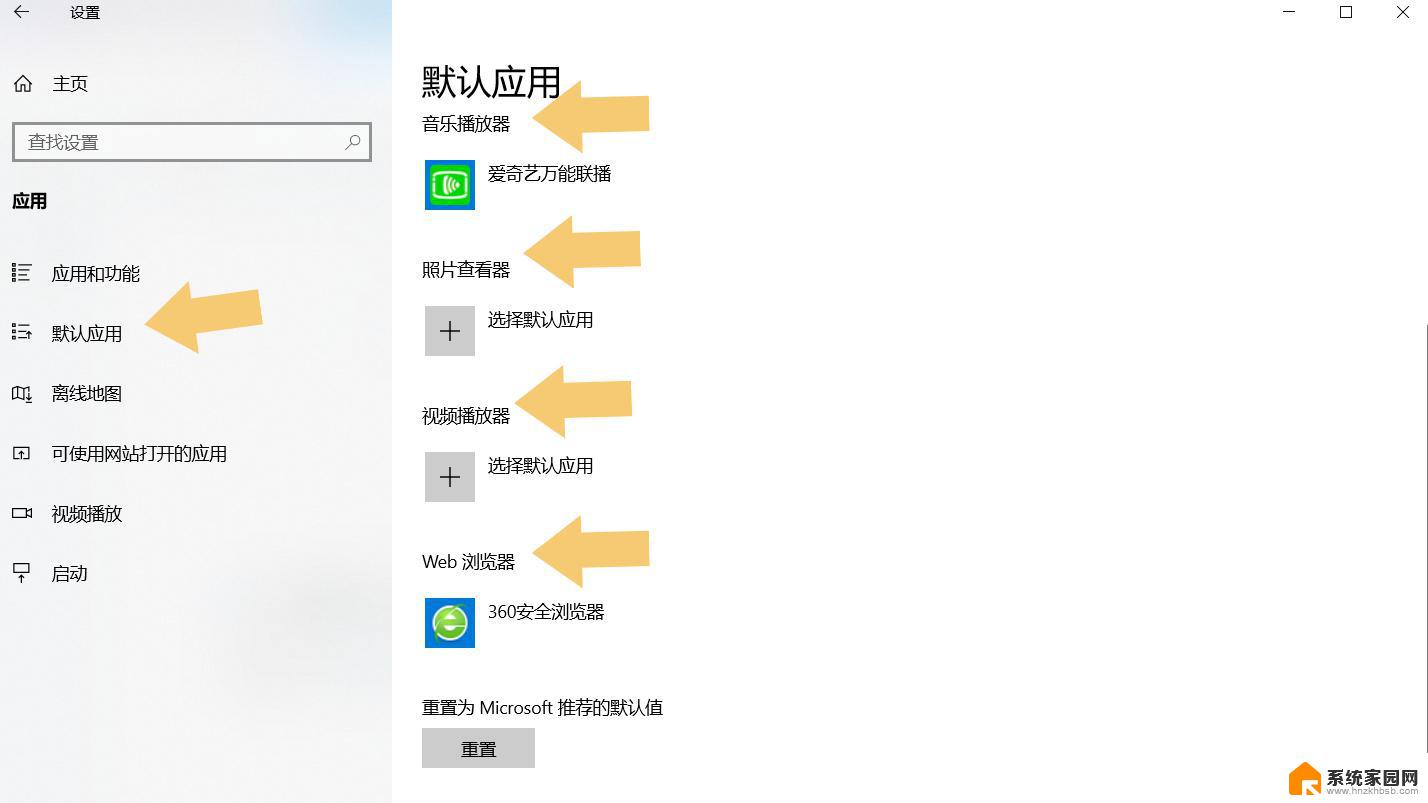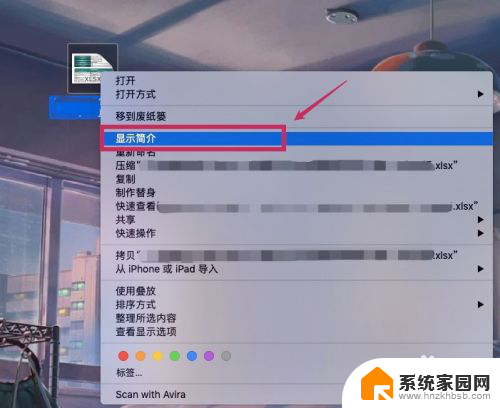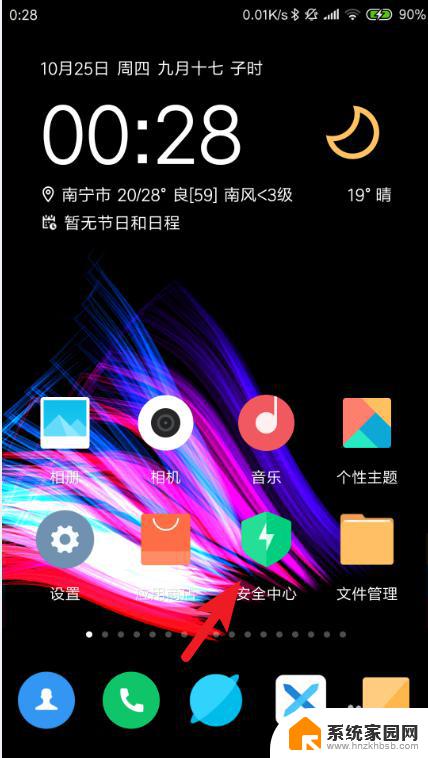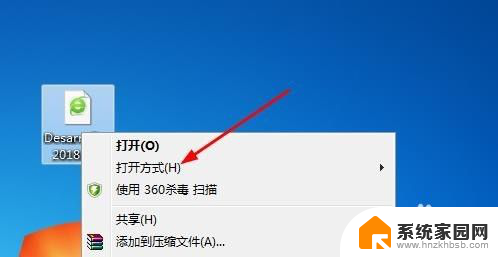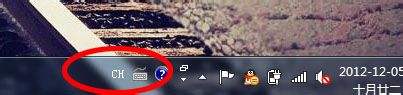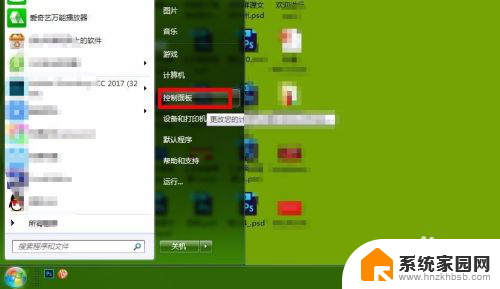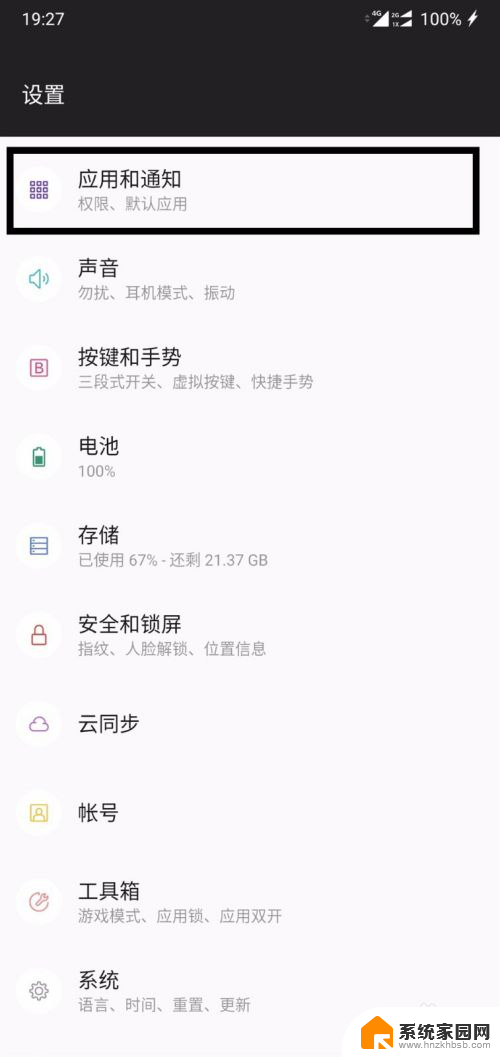默认程序怎么设置 电脑默认程序设置教程
在使用电脑过程中,我们经常会遇到一些文件打开不了或者无法使用特定功能的情况,这时候就需要对电脑的默认程序进行设置。默认程序是指在打开某种文件类型时,系统会自动调用的程序。通过设置默认程序,我们可以确保文件能够以我们期望的方式打开,提高工作效率和使用体验。对于一些电脑初学者来说,设置默认程序可能会显得有些困惑。有时候我们需要修改某个文件的默认程序,有时候又需要还原默认设置。如何进行电脑默认程序的设置呢?下面将为大家详细介绍。
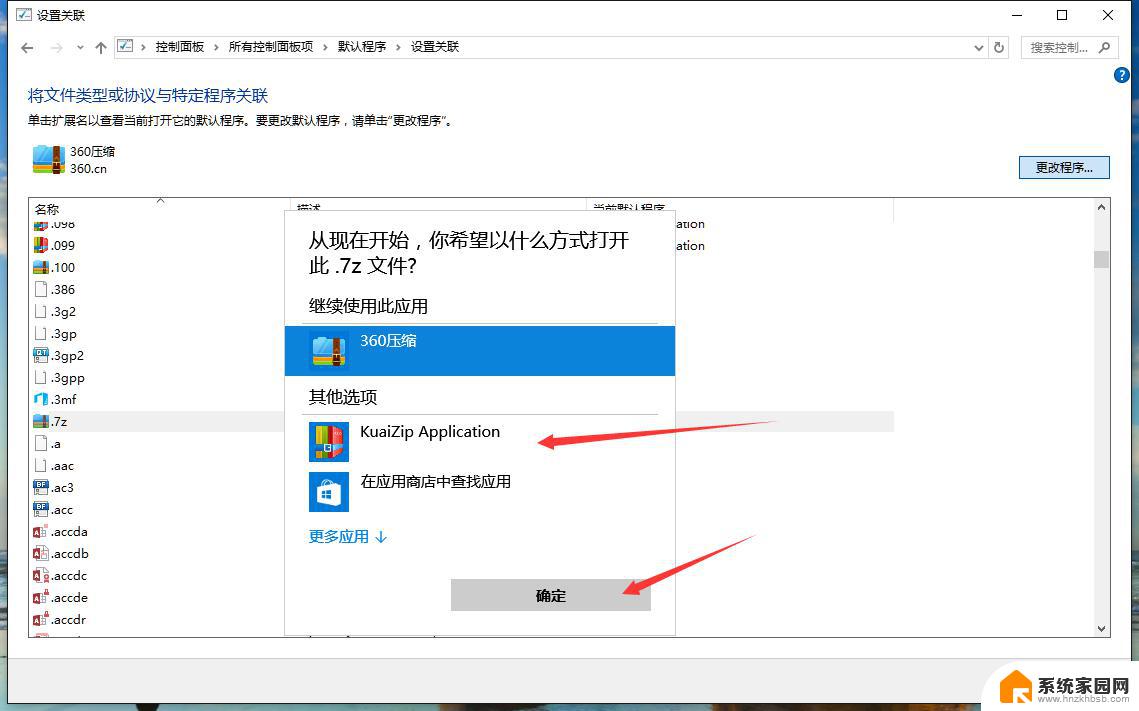
方法/步骤:
1、打开电脑左下角开始菜单,在右边列表中找到【控制面板选项】。点击打开。
2、进入控制面板主界面,在下方列表中找到【程序】,点击进入。
3、然后可以看到一个【默认程序】菜单,点击下方的设置默认程序。
4、进入【设置默认程序界面】,可以在左方菜单栏中看到可以设置的程序。
5、然后点击想设置为默认程序的应用,然后点击下方的将此程序设置为默认。点击确定,设置完成。
6、当然也可以通过一些安全软件来设置。进入360卫士点击右下方的更多选项,然后在【我的工具】栏目下方可以看到【设置默认程序】选项。点击。
7、然后在程序列表中选择,需要设置为默认程序的应用即可完成。
以上就是默认程序的全部设置内容,如果遇到这种情况,可以按照以上步骤解决,非常简单快速。